Offres prenant en charge cette fonctionnalité : Entreprise
L’authentification unique (SSO) vous permet d’accéder au portail de la base de connaissances de Document360 à l’aide de vos informations d’identification existantes provenant d’un autre fournisseur d’identité (IdP). Il n’est donc plus nécessaire de se souvenir de plusieurs mots de passe.
Connexion à l’aide de l’authentification unique
Pour vous connecter au portail de la base de connaissances à l’aide de l’authentification unique :
Ouvrez votre navigateur Web et entrez l’URL du portail de la base de connaissances Document360 auquel vous souhaitez accéder.
Dans le champ E-mail ou Sous-domaine , saisissez votre adresse e-mail ou votre nom de domaine.
NOTE
Pour les nouveaux projets, les utilisateurs disposant d’un compte d’équipe SSO ne peuvent se connecter qu’à l’aide de leur sous-domaine. La connexion par e-mail a été dépréciée pour prendre en charge les améliorations de l’évolutivité.
Une fois que vous avez saisi votre adresse e-mail ou votre domaine, cliquez sur le bouton Continuer avec l’authentification unique .
Vous serez redirigé vers la page de connexion de votre IdP. Entrez vos informations d’identification pour vous authentifier.
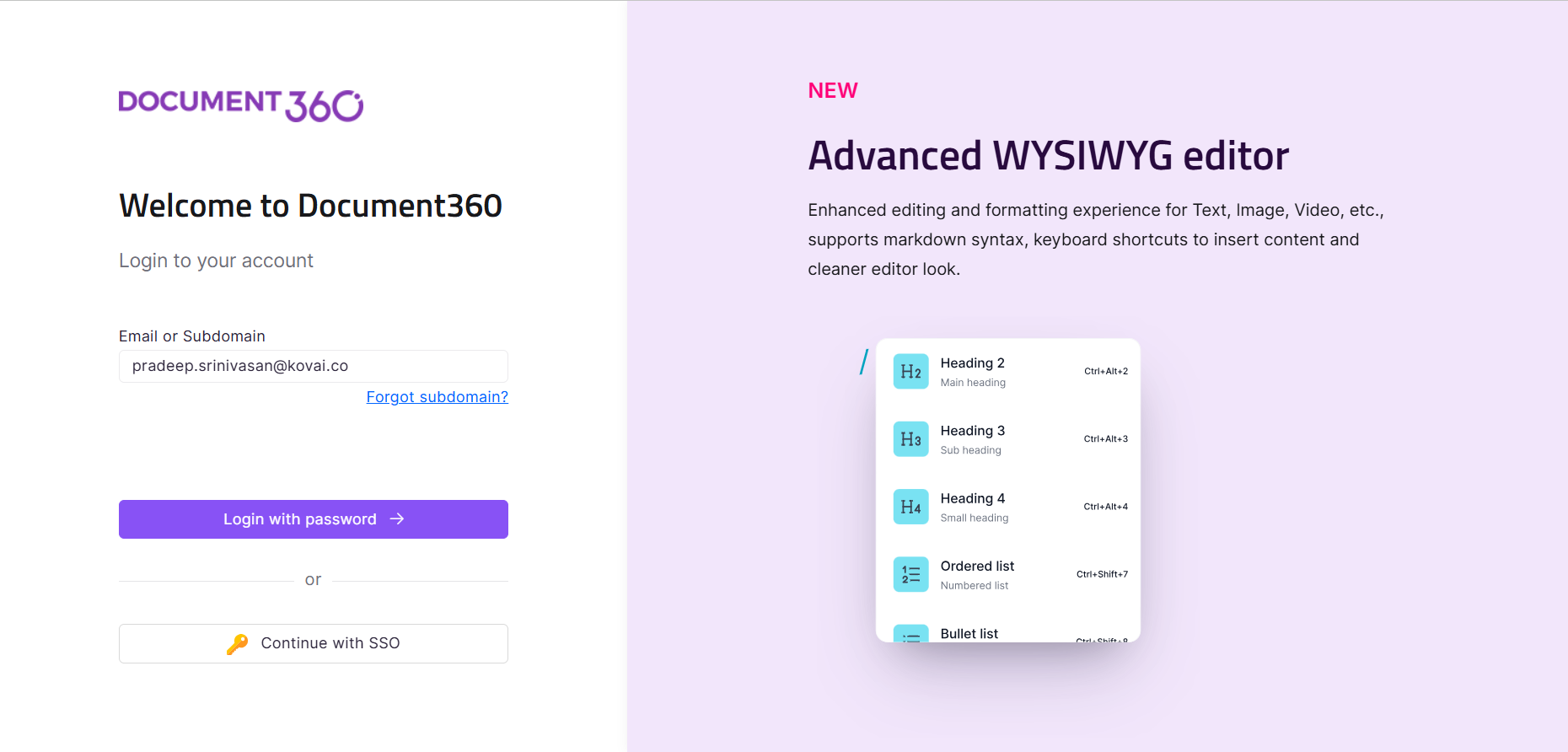
Une fois l’authentification réussie, vous serez automatiquement connecté au portail de la base de connaissances de Document360.
Connexion initiée par l’IdP
Si l’option Autoriser la connexion initiée par l’IdP a été activée pendant le processus de configuration de l’authentification unique, vous pouvez également vous connecter directement à partir du tableau de bord de votre IdP. Cela signifie que vous n’avez pas besoin de visiter d’abord le portail de la base de connaissances Document360. Il vous suffit de vous rendre sur le tableau de bord de votre fournisseur d’identité et de rechercher l’application Document360. Cliquez dessus pour lancer le processus de connexion.
En suivant ces étapes, vous pouvez accéder facilement et en toute sécurité au portail de la base de connaissances de Document360 en utilisant vos identifiants SSO existants.
Dépannage
Si vous rencontrez des problèmes lors de la connexion au portail de la base de connaissances à l’aide de l’authentification unique, reportez-vous aux erreurs courantes suivantes et à leurs solutions :
Accès utilisateur non attribué dans l’IdP
Erreur: Désolé, nous n’arrivons pas à vous connecter. Votre administrateur a configuré l’application Document360 pour bloquer les utilisateurs à moins qu’ils ne soient spécifiquement autorisés (attribués) à l’application.
Cette erreur indique que les utilisateurs ne sont pas affectés à l’application Document360 dans le fournisseur d’identité (IdP).
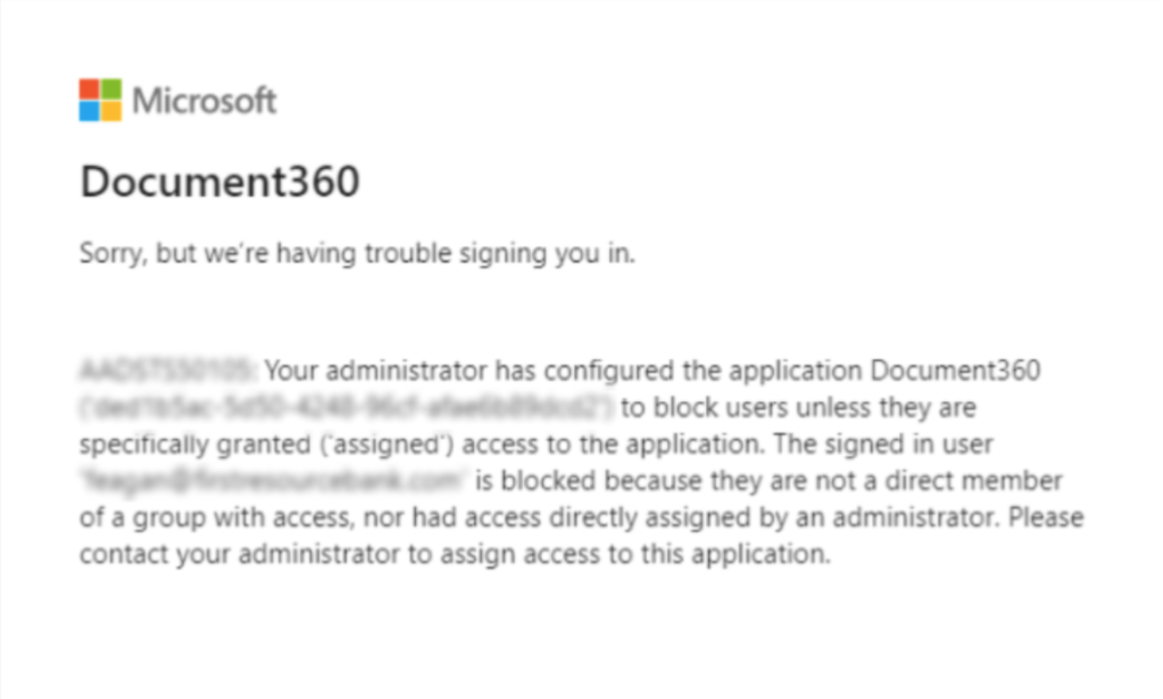
Étapes à résoudre :
Pour résoudre ce problème, procédez comme suit :
Connectez-vous au portail du fournisseur d’identité.
Dans le portail du fournisseur d’identité, accédez à Applications, puis sélectionnez l’application Document360.
Ajoutez les utilisateurs ou les groupes requis à l’application Document360.
Une fois les utilisateurs ajoutés, ils devraient pouvoir accéder à Document360 sans rencontrer l’erreur.
Aucun projet associé à l’adresse e-mail
Erreur: Il n’y a aucun projet associé à cette adresse e-mail. Veuillez contacter votre administrateur de projet.
Cette erreur indique que le compte de l’utilisateur n’est lié à aucun projet dans Document360. Cela peut se produire si l’utilisateur n’a pas été ajouté ou s’il a été supprimé de Document360, mais que son compte est lié au fournisseur d’identité (IdP).
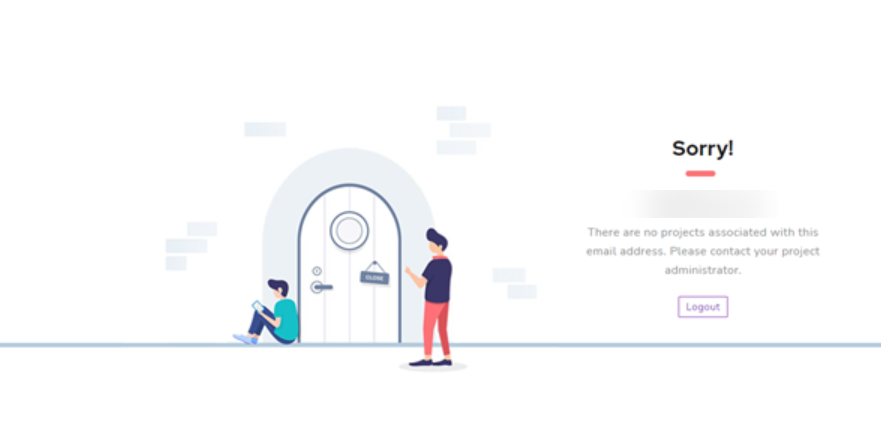
Étapes à résoudre :
Pour résoudre ce problème, procédez comme suit :
Connectez-vous à l'Knowledge base portal en tant qu’administrateur.
Sélectionnez le projet auquel l’utilisateur a besoin d’accéder.
Accédez au () dans la barre de navigation de gauche du portail de la base de connaissances.
Dans le volet de navigation de gauche, accédez à Users & security > Team accounts & groups.
Vérifiez si vous avez ajouté l’utilisateur en tant que compte SSO.
Si le compte de l’utilisateur existe mais n’est pas un compte SSO, cochez la case en regard de son compte et cliquez sur l’option Convertir en compte SSO .
Si l’utilisateur n’est pas répertorié en tant que compte SSO, cliquez sur Ajouter > compte d’équipe et cochez la case Utilisateur SSO lors de la création du compte.
Adresse e-mail manquante dans la réponse SAML/ODIC
Erreur: L’adresse e-mail est manquante dans la réponse SAML/OIC, veuillez vérifier votre configuration SSO ou contacter l’assistance.
Cette erreur se produit généralement lorsque les attributs email ou name de la réponse SAML/ODIC ne sont pas configurés correctement dans le fournisseur d’identité (IdP). Ces attributs sont sensibles à la casse, il est donc important de s’assurer qu’ils correspondent exactement à ce qui est spécifié dans la configuration.
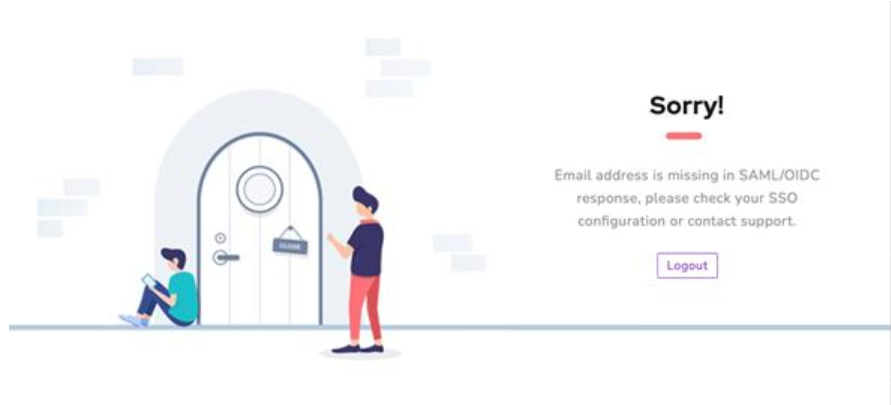
Étapes à résoudre :
Pour résoudre ce problème, procédez comme suit :
Vérifier le mappage d’attributs dans le fournisseur d’identité (IdP)
Connectez-vous à votre fournisseur d’identité (IdP) en tant qu’administrateur.
Vérifiez que les attributs de l’adresse e-mail et du nom sont correctement mappés.
Vérifiez que les noms d’attributs correspondent exactement à ceux spécifiés dans la documentation Document360. Par exemple
Correct : « email » et « name ».
Incorrects : « E-mail », « E-mail », « Nom » ou « NOM ».
Mettre à jour la configuration de l’authentification unique dans Document360
Connectez-vous à l'Knowledge base portal en tant qu’administrateur.
Sélectionnez le projet dans lequel l’authentification unique est configurée.
Accédez à () dans la barre de navigation de gauche du portail de la base de connaissances.
Dans le volet de navigation de gauche, accédez à Users & security > SAML/OpenID.
Sélectionnez Modifier () pour la configuration existante.
Accédez à la section Configurations de l’IdP et assurez-vous que les attributs mappés dans Document360 correspondent à ceux configurés dans l’IdP.
Enregistrez la configuration mise à jour.
Maintenant, testez la connexion SSO pour confirmer que le problème est résolu.
L’authentification unique n’est pas activée pour cet e-mail
Erreur : Une erreur s’est produite lors du traitement de la demande et « L’authentification unique n’est pas activée pour cet e-mail »
Cette erreur indique que l’adresse e-mail de l’utilisateur n’est pas correctement configurée dans le fournisseur d’identité (IdP) ou dans Document360.
Étapes à résoudre :
Pour résoudre ce problème, procédez comme suit :
Connectez-vous au portail du fournisseur d’identité.
Dans le portail du fournisseur d’identité, accédez à Applications, puis sélectionnez l’application Document360.
Vérifiez si les comptes/lecteurs de l’équipe sont ajoutés à l’application Document360.
Si le compte/lecteur de l’équipe est manquant, ajoutez-le et attribuez-lui les autorisations nécessaires.
Ensuite, vérifiez si la configuration SSO a été correctement effectuée dans Document360. Pour vérifier si la configuration de l’authentification unique est correcte, consultez les détails des articles SAML et OpenID .
Si le problème persiste, veuillez contacter le Document360 support team avec les captures d’écran de la configuration IdP et de la configuration SSO de Document360.
Impossible de se connecter via l’authentification unique
Erreur : L’authentification unique n’est pas activée pour ce sous-domaine
Cette erreur se produit lorsque le lien incorrect du sous-domaine ou du portail de la base de connaissances est utilisé lors de la connexion. Cela se produit souvent si le projet est hébergé sur un domaine (par exemple, les États-Unis), mais qu’il est accessible via un autre domaine (par exemple, l’UE).
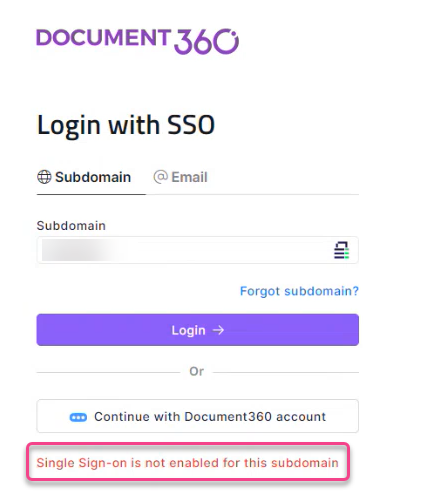
Étapes à résoudre :
Vérifier l’URL de votre sous-domaine et de votre portail
Assurez-vous d’utiliser le bon sous-domaine et d’accéder au bon portail Document360.
Si votre projet est hébergé dans le domaine américain, utilisez : https://portal.us.document360.io/
Si votre projet est hébergé dans le domaine de l’UE, utilisez : https://portal.document360.io/
Vérifiez votre sous-domaine
Accédez à () dans la barre de navigation de gauche du portail de la base de connaissances.
Dans le volet de navigation de gauche, accédez à Knowledge base portal > Custom domain.
Sur la page Domaine personnalisé, vous pouvez afficher le lien de votre projet. Si le lien de votre projet est
https://test1.document360.io, alors votre sous-domaine est « test1 ».Vous pouvez également trouver votre sous-domaine sur la page Configurer le fournisseur de services (SP) sous votre configuration SSO.
Échec de la connexion SSO
Erreur : Cette page ne fonctionne pas, identity.us.document360.io n’est actuellement pas en mesure de gérer cette demande. ERREUR HTTP 500.
Ce problème se produit en raison d’une modification du certificat d’identité. Le certificat de signature pour l’authentification fait l’objet d’une rotation tous les trois mois, et si le certificat mis à jour n’est pas configuré correctement dans le fournisseur d’identité (IDP), l’authentification peut échouer.
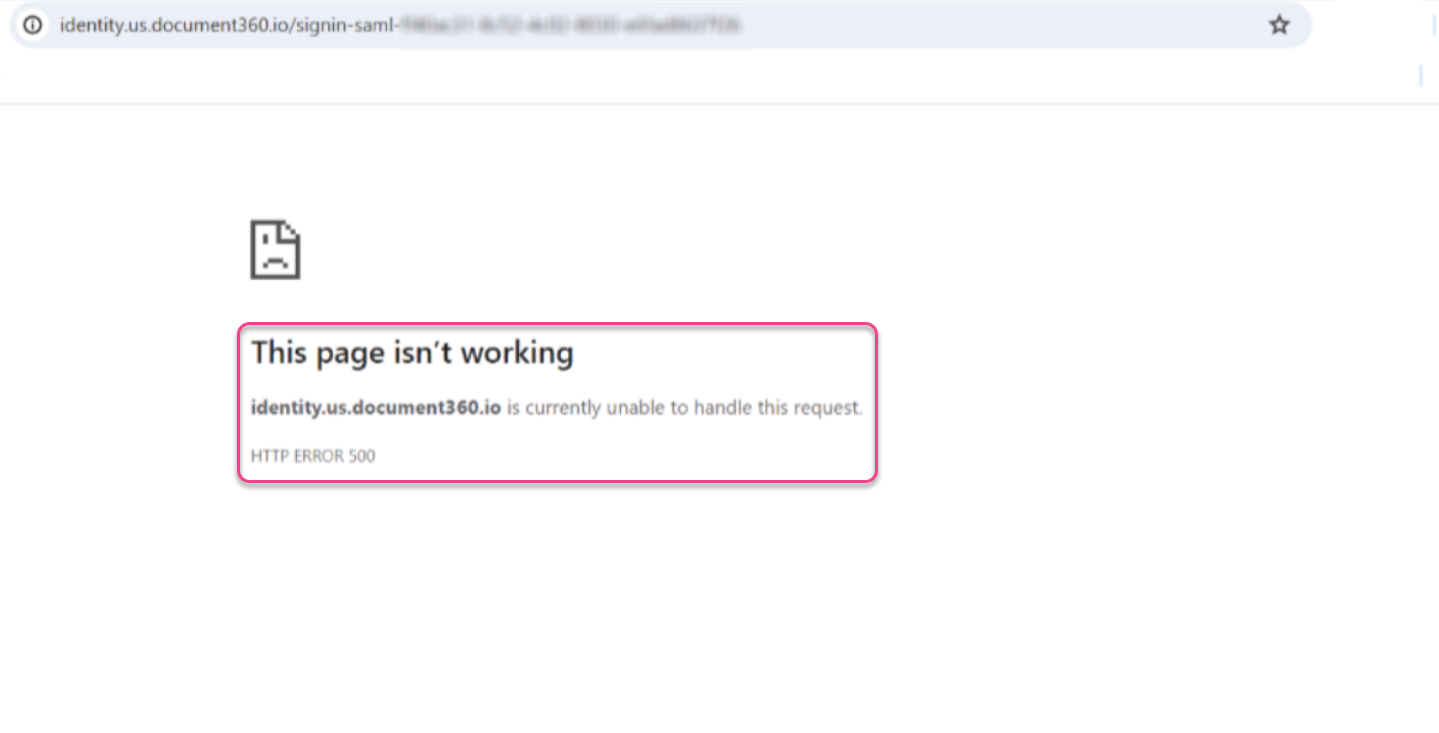
Étapes à résoudre :
Suivez ces étapes pour résoudre le problème :
Assurez-vous de configurer correctement l’URL des métadonnées dans le fournisseur d’identité (IdP). Cette URL est disponible sur la page SSO dans Document360 et reflète les dernières informations sur le certificat de signature.
Si le problème persiste, contactez- support@document360.com pour obtenir de l’aide.
Foire aux questions
Pourquoi ne puis-je pas accéder à un projet même si je l’ai autorisé ?
Si vous ne parvenez pas à accéder à un projet, cela peut être dû au fait que vous avez été ajouté en tant qu’utilisateur SSO pour certains projets et en tant qu’utilisateur non SSO pour d’autres. Veuillez vous assurer que vous utilisez les identifiants de connexion corrects (non-SSO pour les projets non-SSO).
Si le problème persiste, contactez notre support team pour obtenir de l’aide.
Pourquoi est-ce que je rencontre une erreur 500 lors de l’utilisation de l’authentification SSO pour accéder à mon portail de base de connaissances ?
Si l’authentification SSO est à l’origine d’une erreur 500, cela peut être dû à un certificat SAML obsolète. Tout d’abord, vérifiez si votre site est configuré comme public, car l’authentification SSO est généralement utilisée pour un accès sécurisé. La mise à jour du certificat SAML de votre côté devrait résoudre le problème.